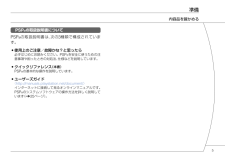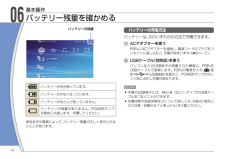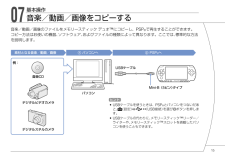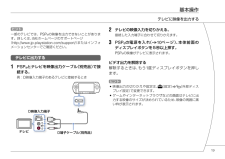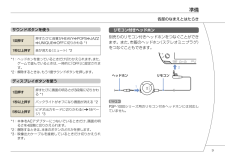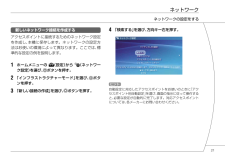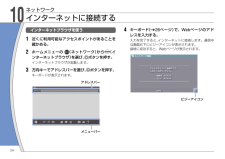Q&A
取扱説明書・マニュアル (文書検索対応分のみ)
"接続"26 件の検索結果
"接続"50 - 60 件目を表示
全般
質問者が納得WEPキーが分からなければ接続はできません。
無線LANルータ本体に「暗号キー」「セキュリティキー」など書かれてませんか?
もしくは設定した人に聞くか、再設定するしかありません。再設定の場合は今まで接続していた無線機器側の再設定も必要です。
5077日前view41
全般
質問者が納得SSIDの隔離・・・・・WEP接続した端末から別のSSIDで接続している端末のネットワークへのアクセスを防ぐことができる。脆弱性が指摘されているWEPだが、これを使えば少なくとも家庭内への侵入は防げる。
セキュリティキー・・・・・・長いほど強固になる。
無線設定でSSIDのANY接続で許可しない設定にしましょう。
SSIDの検索ができないので、接続するとき、SSIDを指定する必要があるので、
SSIDとセキュリティキーがわからないと、接続できません。
5139日前view7
全般
質問者が納得無線LAN代わりに使用しています。
最近は5000円程度で売っている店もあります。
「ニンテンドー」という名が付いていますが、バッファロー社との共同開発です。
安価の割には「WEP専用SSID隔離機能」や「マルチセキュリティ機能」が付いています。
しかし54Mbpsは最新のものよりは劣っています・・・。
参考
http://bb.watch.impress.co.jp/cda/shimizu/23629.html
5159日前view1
全般
質問者が納得今あなたが利用しているPCを無線アクセスポイント親機としてゲーム機に繋ぐ方法以外は、
別途下記の様な無線LANルータを購入してアクセスポイントとして利用するしかないのでは???
この場合はPC起動してなくてもOKですが・・・・・・・
http://buffalo.jp/products/catalog/network/wireless_home.html
5235日前view3
全般
質問者が納得ヤフーのときは無線LAN親機もモデムに内蔵だったのでは?
NV3にはルーター機能がないので、別途無線LANルーターが必要になります。
NV3
↓
無線LANルーター >>> PS3
↓
PC
のように接続して、無線LANルーターにプロバイダの接続設定をします。
PCのフレッツ接続ツールは削除(アンインストール)します。
5317日前view4
全般
質問者が納得まずDSiの本体設定でインターネットのアクセスポイントを検索で使用しているアクセスポイントから電波が出ているか確認してください。
出てなかったら、PCを再起動してみてください。
それでもだめならWEPキーなどが必要なので一報ください。
5448日前view15
全般
質問者が納得商品について詳しくわからないので、
AOSSですね?
ボタンで設定しましたか?
OSは対応していますか?(たしか関係ないか)
ウイルスバスターはわからないから例外設定とかして)
pspのアクセスポイント検索で電波が弱いという可能性もあります
またはルーターとちゃんとつながっていない。
ということもありえます
AOSSでやっていないなら
AOSSでやってください
一回pspとルーターとの接続は確認されていて、インターネットにつながらないのですか?
その場合はルーター事態がインターネットにつながっていないという...
5459日前view1
全般
質問者が納得暗号化方式のレベルが、AOSS機能を使ったために違うためでしょう。
PSPに対応した暗号化方式は、Ver.1.52以前はWEPのみで、Ver.2.00,2.01はWEP,TKIP,Ver.2.50以降はWEP,TKIP,AESに対応しております。
5462日前view30
全般
質問者が納得PSPを初期化してください。
このときに注意するのは、暗証番号が0000になることと、PSPの名前が最初の時点の名前になることです。
メモでも取っておいてください。ちなみに私はこれでDNSエラーは、解消されました。
それでもだめなら、ここを参考にしてください。
http://www.akakagemaru.info/port/psp/psp-network.html
5471日前view4
準備内容品を確かめるPSP®の取扱説明書についてPSP®の取扱説明書は、次の3種類で構成されています。• 使用上のご注意/故障かな?と思ったら 必ずはじめにお読みください。PSP®を安全に使うための注意事項や困ったときの対処法、仕様などを説明しています。• クイックリファレンス(本書) PSP®の基本的な操作を説明しています。• ユーザーズガイド (http://manuals.playstation.net/document/) インターネットに接続して見るオンラインマニュアルです。PSP®のシステムソフトウェアの操作方法を詳しく説明しています(25ページ )。5
バッテリーの 残量バッテリーが 充分残 っています 。バッテリーが少なくなっています。バッテリーがほとんど 残 っていません 。バッテリーの残量がありません。POWERランプが緑色に点滅します。充電してください。使用状況や環境によって、バッテリー残量が正しく表示されないことがあります。06バッテリーの充電方法バッテリーは、次のいずれかの方法で充電できます。 ACアダプターを使うPSP®にACアダプターを接続し、電源コードのプラグをコンセントに差し込むと、充電が始まります(6ページ )。 USBケーブル ( 別売品 ) を 使 うパソコンなどのUSB端子 が 搭載 された 機器 に 、PSP®をUSBケーブルで 接続 します 。PSP®の 電源 を 入 れ 、(設定)(USB接続)を選ぶと、POWERランプがオレンジ色に点灯し充電が始まります。• 本機のUSB端子には、Mini-B(5ピン)タイプのUSBケーブルをつなぐことができます。• 充電時間や持続時間などについて詳しくは、別冊の「使用上のご注意/故障かな?と思ったら」をご覧ください。バッテリー残量を確かめる基本操作14
02バッテリーを充電するお買い上げ時には、使う前に次の手順でバッテリーを充電してください。 注意• ACアダプターは、コンセントの近くで使ってください。不具合が起きたときは、すぐに電源コードのプラグをコンセントから抜いて電源を切ってください。• 電源コードのプラグは、すべての接続が終わったあとでコンセントにつないでください。1 バッテリーカバーを取りはずす。リリースボタンを押したまま、矢印の方向に取りはずす。21リリースボタン2 バッテリーパックを 取 り 付 ける 。バッテリーパックの 底面 を 本体 に 合 わせて 取 り 付 ける 。12本体にバッテリーカバーのツメを合わせてから、はめ込む。43準備 する準備6
07• USBケーブルを使うときは、PSP®とパソコンをつないだあと、( 設定 )(USB接続 ) を 選 びボタンを押します。• USBケーブルの代わりに、メモリースティック™リーダー/ライターや、メモリースティック™スロットを搭載したパソコンを使うこともできます。音楽/動画/画像をコピーする基本操作音楽/動画/画像のファイルをメモリースティック デュオ™にコピーし、PSP®で再生することができます。コピー方法はお使いの機器、ソフトウェア、およびファイルの種類によって異なります。ここでは、標準的な方法を説明します。素材 となる 音楽 / 動画 / 画像 パソコンへ PSP®へ例 :音楽CDデジタルビデオカメラデジタルスチルカメラパソコンUSBケーブルMini-B(5ピン ) タイプ15
一部のテレビでは、PSP®の映像を出力できないことがあります。詳しくは、当社ホームページのサポートページ (http://www.jp.playstation.com/support/)またはインフォメーションセンターでご確認ください。テレビに出力する1 PSP®とテレビを映像出力ケーブル(別売品)で接続する。例:D映像入力端子のあるテレビに接続するときD映像入力端子テレビD端子 ケーブル ( 別売品 )テレビに 映像 を 出力 する基本操作2 テレビの 映像入力 を 切 りかえる 。接続 した 入力端子 に 合 わせて 切 りかえます 。3 PSP®の 電源 を 入 れ (10ページ)、本体前面のディスプレイボタンを5秒以上押す。PSP®の映像がテレビに表示されます。ビデオ出力を解除する解除するときは、もう1度ディスプレイボタンを押します。• 映像出力の切りかえや設定は、( 設定 )( 外部 ディスプレイ 設定 ) で 変更 できます 。• ゲームやインターネットブラウザなどの 画面 はテレビに 出力 する 映像 のサイズが 決 められているため 、 映像 の 周囲 に 黒い 枠 が 表示 されます...
サウンドボタンを使う1回押す押すたびに音質がHEAVYPOPSJAZZUNIQUEOFFに切りかわる *11秒以上押す 音が消える(ミュート) *2 *1: ヘッドホンを使っているときだけ切りかえられます。また、ゲームで遊んでいるときは、一時的に「OFF」に設定されます。*2: 解除するときは、もう1度サウンドボタンを押します。ディスプレイボタンを使う1回押す押すたびに画面の明るさが3段階に切りかわる *11秒以上押す バックライトがオフになり画面が消える *25秒以上押すビデオ出力モードに切りかわる(18ページ )* 3* 1: 本体 をACアダプターにつないでいるときだけ 、 画面 の 明るさを4段階 に 切 りかえられます 。* 2: 解除 するときは 、 本体 のボタンのどれかを 押 します 。* 3: 映像出力 ケーブルを 接続 しているときだけ 切 りかえられます 。リモコン 付 きヘッドホン別売 りのリモコン 付 きヘッドホンをつなぐことができます 。 また 、 市販 のヘッドホン ( ステレオミニプラグ )をつなぐこともできます 。H O M EV O L21ヘッドホン リモコンPSP-100
別売りの映像出力ケーブルを使って、PSP®の映像をテレビに出力できます。UMD®VIDEOや、メモリースティック デュオ™に保存した動画などをお楽しみいただけます。お使いのテレビに合ったケーブルを選んでください。ケーブルの種類 テレビ側の入力端子 ゲームの映像出力 ビデオの映像出力D端子ケーブルD映像入力端子 (D 1~D 5) * 2 端 子 入 力 左 ー 音 声 ー 右○ *1○コンポーネント AVケーブルコンポーネント 映像入力端子 コ ン ポ ー ネ ン ト ( 色 差 )左 ー 音 声 ー 右○ *1○Sビデオケーブル *3S映像入力端子 映 像 左 ー 音 声 ー 右–○AVケーブル *3ビデオ 入力端子 ( コンポジット )映 像 左 ー 音 声 ー 右–○*1 ゲームの映像は、お使いのテレビと、接続するケーブルが、プログレッシブ映像出力方式に対応しているときだけ出力できます。また、ゲーム以外でも、映像出力が制限される場合があります。詳しくは、ユーザーズガイド(25ページ ) をご...
警告満員電車の中など混雑した場所では、ワイヤレスLANスイッチをオフにしてください。近くに心臓ペースメーカーを使っている方がいる場合、電波によりペースメーカーの動作に影響を与えるおそれがあります。ネットワークの接続例ネットワーク機器の接続/設定方法は、機器によって異なります。アクセスポイントまたはワイヤレスルーターADSLモデムなど標準的 な 接続例インターネット回線パソコン必要 なものをそろえる本機 をネットワークに 接続 するには 、 次 のものが 必要です 。• インターネットサービスプロバイダーとの 契約• ADSLモデムなどのネットワーク 機器• アクセスポイントまたはワイヤレスルーター• アクセスポイントの 設定情報 (SSID、WEPキー 、WPAキー )• アクセスポイントは 、 無線 を 使 ってネットワークに 接続 するための 機器 です 。• ワイヤレスルーターは 、 ルーターにアクセスポイントの 機能を 加 えた 機器 です 。1つのインターネット 回線 で 、 パソコンとPSP®を 同時 にインターネットに 接続 するには 、 ルーターが 必要 になります 。• SSID、WEPキ...
新しいネットワーク接続を作成するアクセスポイントに接続するためのネットワーク設定を作成し、本機に保存します。ネットワークの設定方法はお使いの環境によって異なります。ここでは、標準的な設定の例を説明します。1 ホームメニューの ( 設定 ) から (ネットワーク設定)を選び、ボタンを 押 す 。2 「 インフラストラクチャーモード 」 を 選 び 、ボタンを押す。3 「新しい接続の作成」を選び、ボタンを 押 す 。 4 「 検索 する 」 を 選 び 、 方向 キー 右 を 押 す 。自動設定に対応したアクセスポイントをお使いのときに「アクセスポイント別自動設定」を選び、画面の指示に従って操作すると、必要な設定が自動的に完了します。対応アクセスポイントについては、各メーカーにお問い合わせください。ネットワークの設定をするネットワーク21
インターネットブラウザを使う1 近くに利用可能なアクセスポイントがあることを確かめる。2 ホームメニューの ( ネットワーク ) から(インターネットブラウザ)を選び、ボタンを 押 す 。インターネットブラウザが 起動 します 。3 方向 キーでアドレスバーを 選 び 、ボタンを押す。キーボードが表示されます。アドレスバーメニューバー4 キーボード (26ページ)で、Webページのアドレスを入力する。入力を完了すると、インターネットに接続します。通信中は画面右下にビジーアイコンが表示されます。接続に成功すると、Webページが表示されます。ビジーアイコン10インターネットに 接続 するネットワーク24